网络地址转换NAT
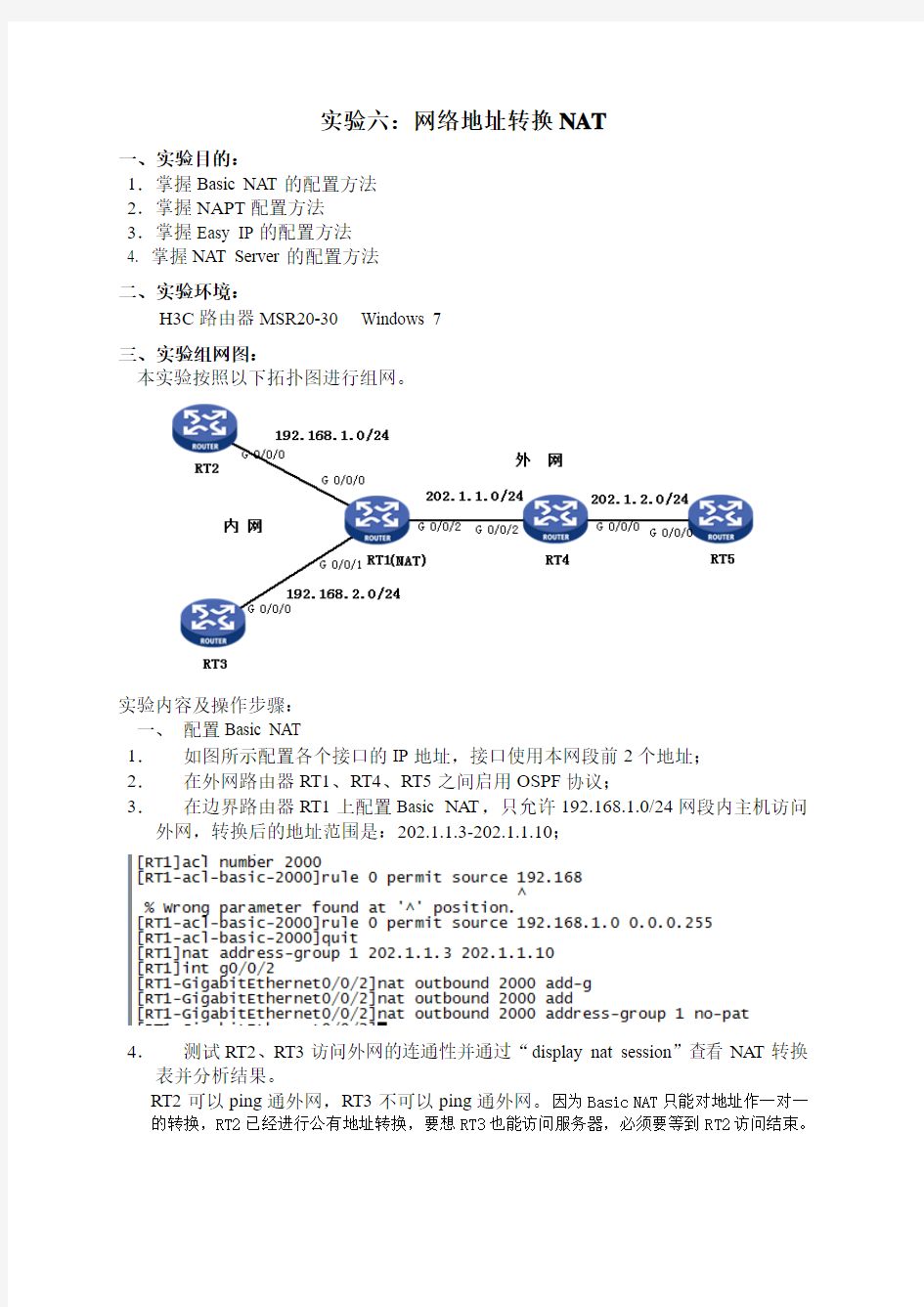
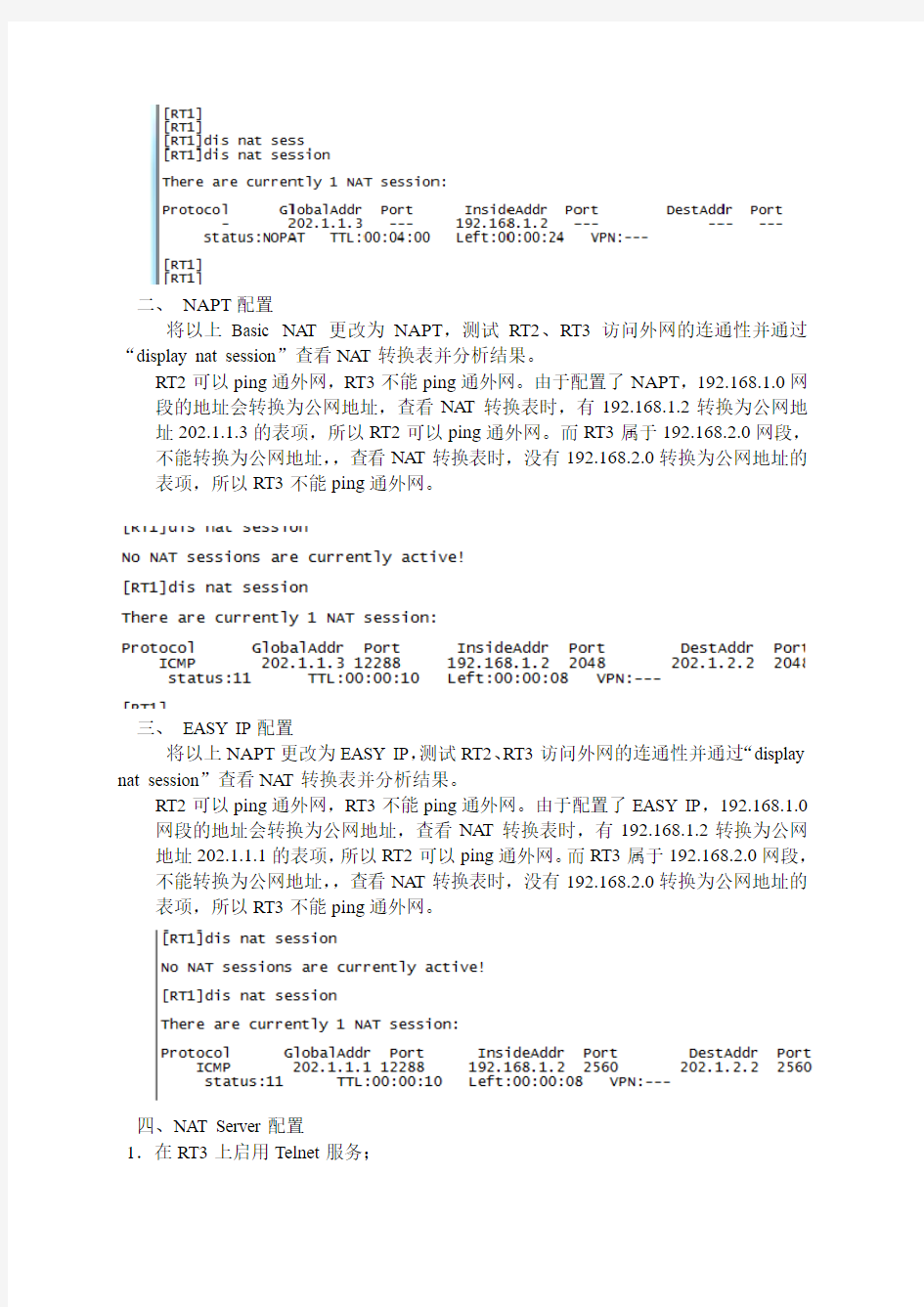
实验六:网络地址转换NAT
一、实验目的:
1.掌握Basic NAT的配置方法
2.掌握NAPT配置方法
3.掌握Easy IP的配置方法
4. 掌握NAT Server的配置方法
二、实验环境:
H3C路由器MSR20-30 Windows 7
三、实验组网图:
本实验按照以下拓扑图进行组网。
实验内容及操作步骤:
一、配置Basic NAT
1.如图所示配置各个接口的IP地址,接口使用本网段前2个地址;
2.在外网路由器RT1、RT4、RT5之间启用OSPF协议;
3.在边界路由器RT1上配置Basic NAT,只允许192.168.1.0/24网段内主机访问外网,转换后的地址范围是:202.1.1.3-202.1.1.10;
4.测试RT2、RT3访问外网的连通性并通过“display nat session”查看NAT转换表并分析结果。
RT2可以ping通外网,RT3不可以ping通外网。因为Basic NAT只能对地址作一对一的转换,RT2已经进行公有地址转换,要想RT3也能访问服务器,必须要等到RT2访问结束。
二、NAPT配置
将以上Basic NAT更改为NAPT,测试RT2、RT3访问外网的连通性并通过“display nat session”查看NAT转换表并分析结果。
RT2可以ping通外网,RT3不能ping通外网。由于配置了NAPT,192.168.1.0网段的地址会转换为公网地址,查看NAT转换表时,有192.168.1.2转换为公网地址202.1.1.3的表项,所以RT2可以ping通外网。而RT3属于192.168.2.0网段,不能转换为公网地址,,查看NAT转换表时,没有192.168.2.0转换为公网地址的表项,所以RT3不能ping通外网。
三、EASY IP配置
将以上NAPT更改为EASY IP,测试RT2、RT3访问外网的连通性并通过“display nat session”查看NAT转换表并分析结果。
RT2可以ping通外网,RT3不能ping通外网。由于配置了EASY IP,192.168.1.0网段的地址会转换为公网地址,查看NAT转换表时,有192.168.1.2转换为公网地址202.1.1.1的表项,所以RT2可以ping通外网。而RT3属于192.168.2.0网段,不能转换为公网地址,,查看NAT转换表时,没有192.168.2.0转换为公网地址的表项,所以RT3不能ping通外网。
四、NAT Server配置
1.在RT3上启用Telnet服务;
2. 在RT1上配置NAT Server,使外网可以Telnet到RT3上。
3. 检查nat server表项并测试从RT5上Telnet到RT3上。
实验报告要求:
写出每一步的配置命令,对测试的结果做截图,实验步骤中提到“分析原因”的地方,实验报告中必须给予你的解释。写出遇到的问题,如何解决的,未解决的请以‘?’结尾标注,便于我给予回复。
